
演示机型:联想天逸510s
系统版本:Windows10
软件版本:Adobe Premiere Pro2022
1、双击打开【Adobe Premiere Pro】软件;
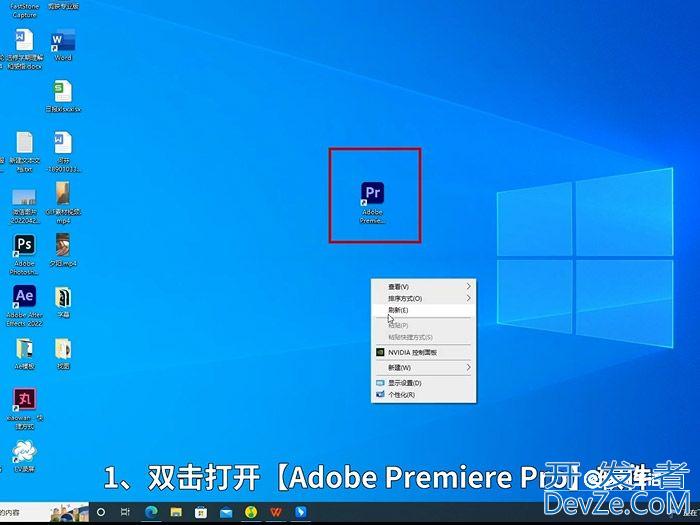
2、点击跳转页面的【新建】按钮;
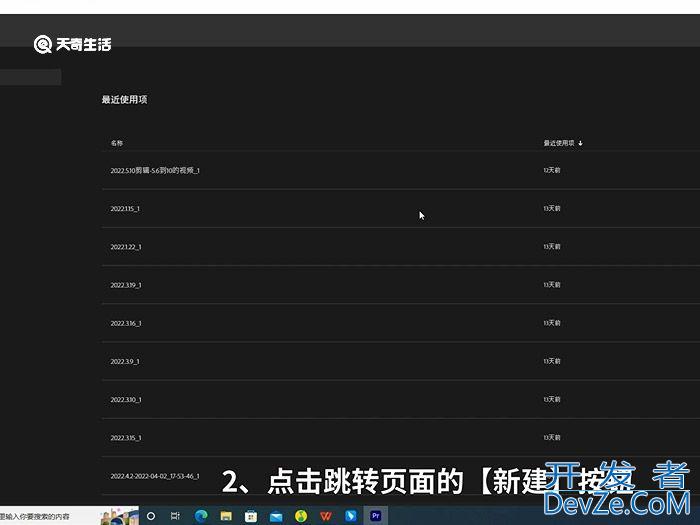
3、编辑框输入新建文件的名字,并完成所存储位置的选择;
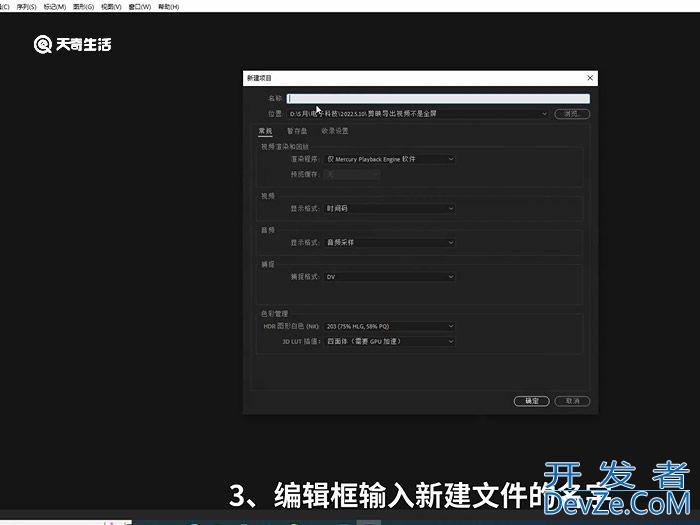
4、完成以上编辑后点击屏幕右下角的【确认】按钮;
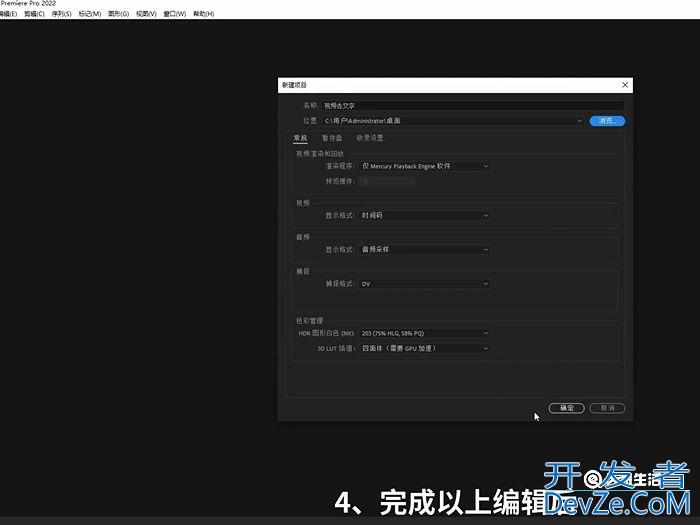
5、等待加载完成后,双击屏幕左下角的【导入媒体开始】选项;
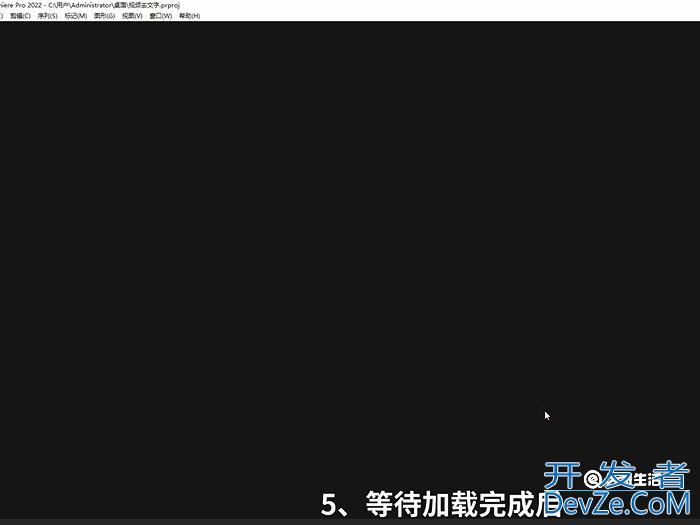
6、跳转选择需要去掉文字的视频,完成导入操作;
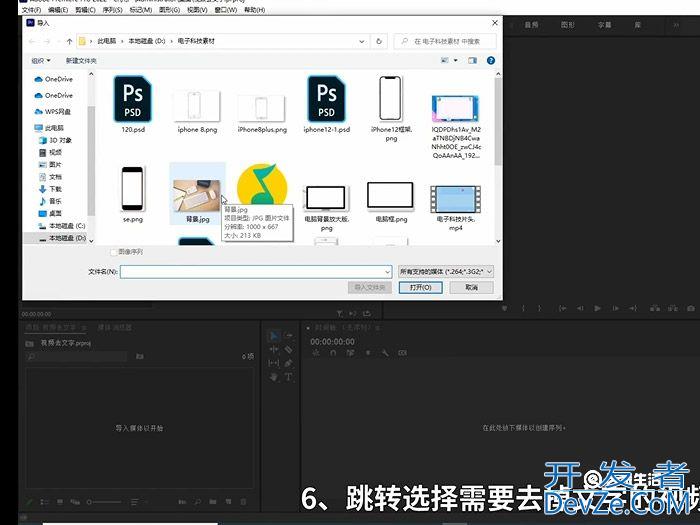
开发者_如何学运维 7、将导入视频添加到视频轨道;
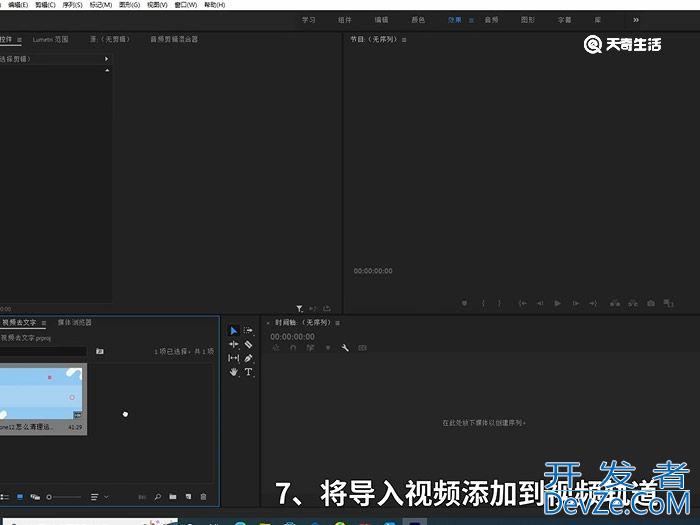
8、点击屏幕右上角的效果下的搜索框;
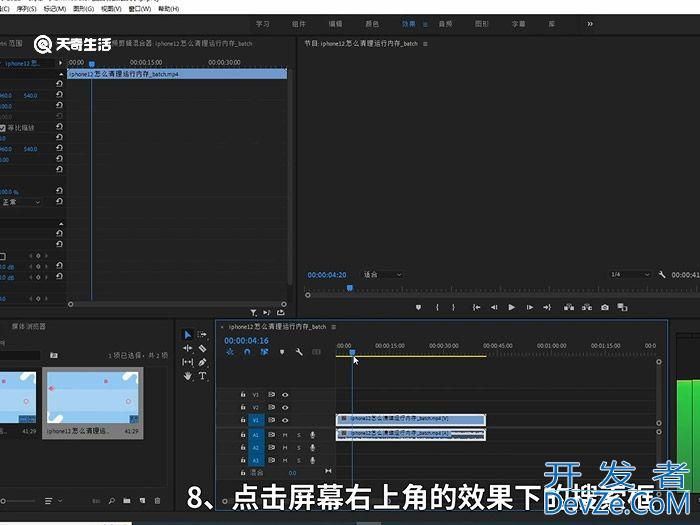
9、编辑框输入【中间值】,并进行搜索操作;

10、将中间值效果拖拽到刚刚的视频轨道上的视频上;

11、点击屏幕左边的效果下的【中间值】下的钢笔或矩形框,
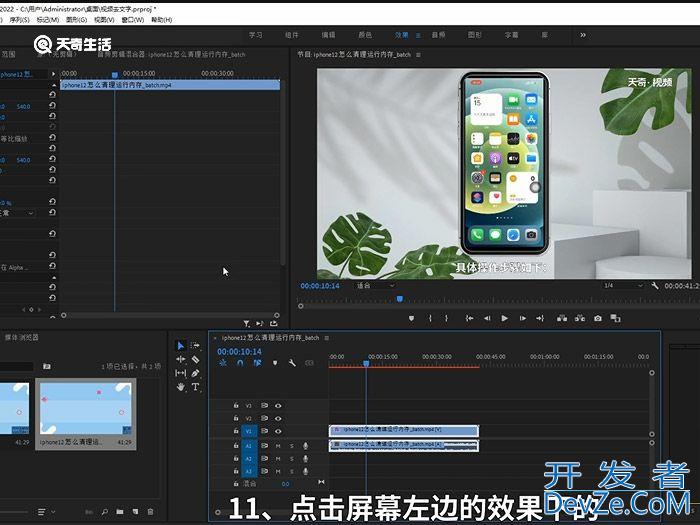
12、对所需去掉文字进行一个选择操作;

13、在刚刚效果下的【中间值】拖拽半径大小,即可查看到文字去掉完成。

温馨提示:当能够找到原视频文件时,直接将字幕给删除导出即可,使用以上方法导出会需要花费更多计算时间,等待时间变长。





![Interactive visualization of a graph in python [closed]](https://www.devze.com/res/2023/04-10/09/92d32fe8c0d22fb96bd6f6e8b7d1f457.gif)



 加载中,请稍侯......
加载中,请稍侯......
精彩评论